Comment supprimer les virgules dans Excel ?
Dans Excel, un moyen simple et efficace de supprimer une ou plusieurs virgules d’une valeur consiste à utiliser SUBSTITUTE/NUMBERVALUE. Avec ces fonctions, vous pouvez écrire des formules pour vous débarrasser des virgules.
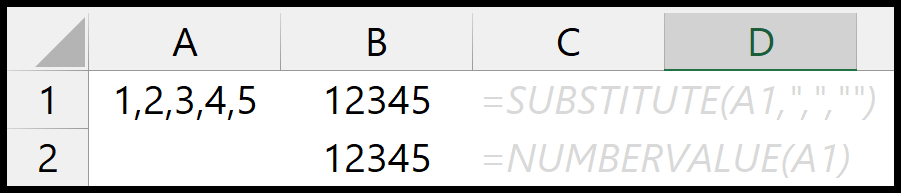
Formules pour supprimer les virgules d’une valeur
Vous pouvez utiliser les étapes ci-dessous pour écrire cette formule :
- Entrez SUBSTITUT dans une cellule.
- Reportez-vous à la cellule avec la valeur à partir de laquelle vous souhaitez supprimer les virgules.
- Spécifiez une virgule en utilisant des guillemets doubles.
- Encore une fois, spécifiez un espace vide en utilisant des guillemets doubles.
- À la fin, appuyez sur Entrée pour obtenir le résultat.
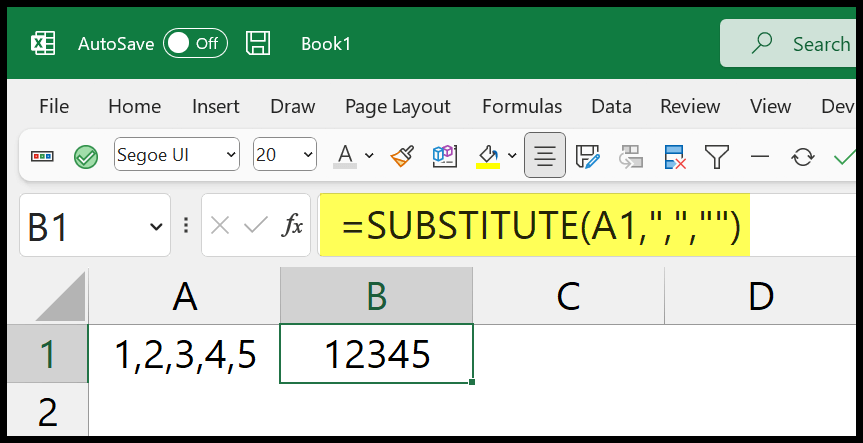
Comme vous pouvez le voir dans l’exemple ci-dessus, vous aviez une virgule après chaque numéro dans la cellule A1. Mais avec le substitut, le résultat que vous avez obtenu n’a que des chiffres sans virgule.
=SUBSTITUTE(A1,",","")Cette méthode est parfaite lorsqu’il s’agit de nombres et de chaînes. Et si vous n’avez qu’un nombre, dans ce cas, vous pouvez utiliser la fonction NUMERICVALUE.
- Entrez la fonction.
- Reportez-vous à la cellule avec la valeur.
- Appuyez sur Entrée pour obtenir le résultat.
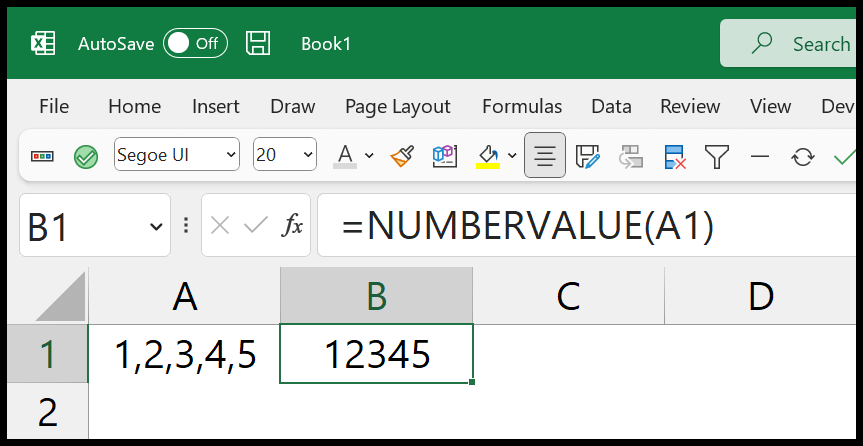
=NUMBERVALUE(A1)Cette fonction convertit la valeur en nombre et supprime les virgules et autres caractères indésirables.
Supprimer les virgules sans formule
Et si vous ne souhaitez pas utiliser de formule, vous pouvez utiliser l’option Rechercher et remplacer.
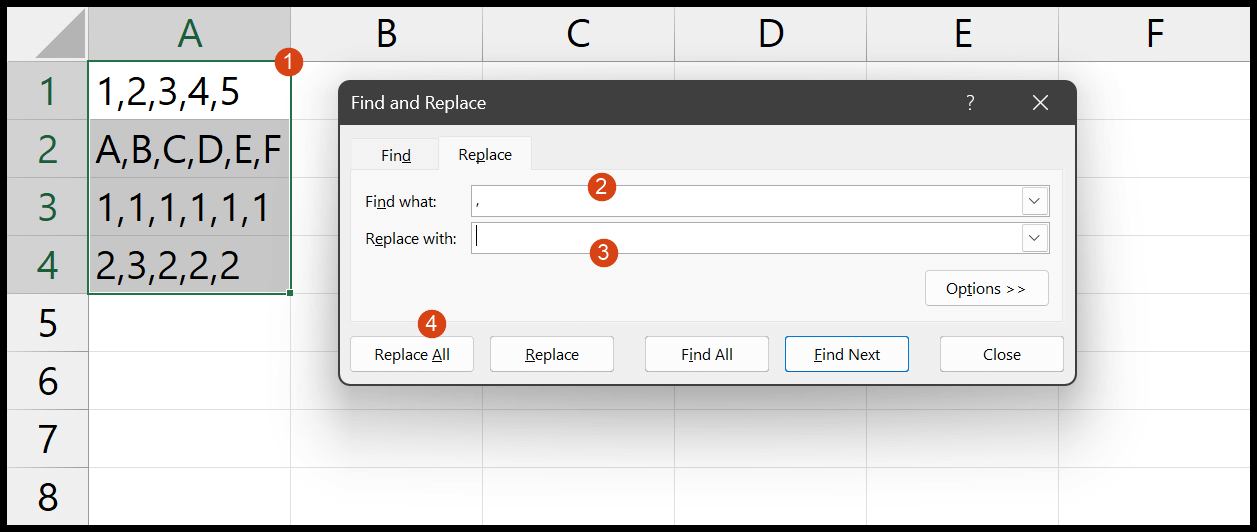
- Sélectionnez la plage de cellules où vous avez les valeurs avec des virgules et ouvrez Rechercher et remplacer en utilisant Ctrl + H.
- Dans « Rechercher quoi », entrez une virgule.
- Mais laissez le champ « Remplacer par » vide.
- À la fin, cliquez sur « Remplacer tout ».
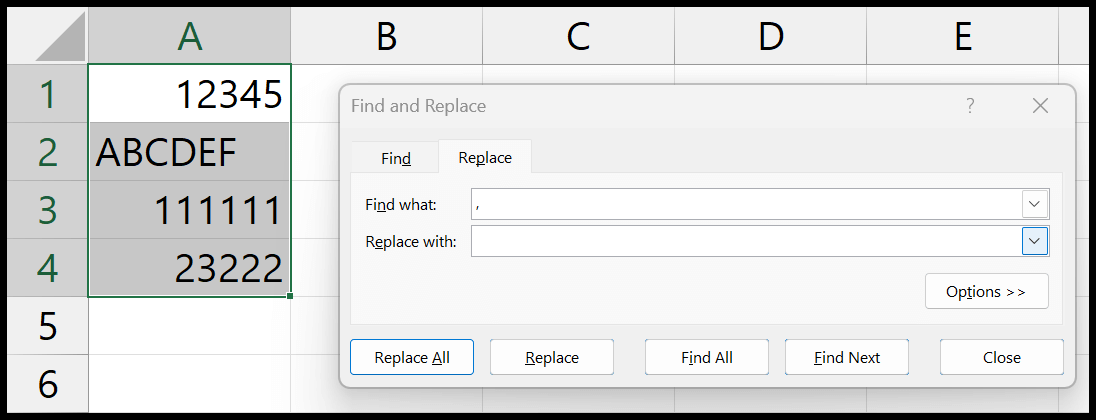
Au moment où vous cliquez sur « Remplacer tout », il remplace toutes les virgules des cellules sélectionnées par une valeur vide (c’est-à-dire rien) et vous supprimez toutes les virgules. Cette méthode est utile lorsque vous n’avez pas besoin de le faire une seule fois.
Obtenir le fichier Excel
TéléchargerTutoriels associés
- Supprimer le premier caractère d’une cellule dans Excel
- Supprimer les espaces supplémentaires dans Excel
- Noms séparés dans Excel – (prénom et nom)
- Extraire le dernier mot d’une cellule
- Supprimer le saut de ligne d’une cellule